Poprawka: błąd oprogramowania GeForce Experience HRESULT E_FAIL
Miscellanea / / August 04, 2021
Reklamy
NVIDIA ma darmowe narzędzie dla wszystkich użytkowników procesorów graficznych NVIDIA o nazwie Nvidia GeForce Experience. Jest to przydatne narzędzie dla osób, które chcą jak najlepiej wykorzystać swój procesor i kartę graficzną. Ale niektórzy ludzie niedawno zgłosili, że są świadkami błędu przy każdej próbie uruchomienia narzędzia GeForce Experience. Błąd pojawia się jako błąd HRESULT E_FAIL, a ofiarą są w szczególności systemy Windows 8.1 i Windows 10.
Istnieje kilka powodów, dla których możesz być świadkiem tego błędu w systemie Windows. I jest sposób, aby naprawić oba z nich. Jeśli więc jesteś jednym z tych, którzy cierpią z powodu tego błędu Nvidia GeForce Experience, ten artykuł Ci pomoże. W tym artykule poprowadzimy Cię przez sposoby naprawienia możliwych przyczyn tego błędu. Więc bez zbędnych ceregieli, przejdźmy do tego.

Reklamy
Jak naprawić błąd „HRESULT E_FAIL” w oprogramowaniu GeForce Experience?
Jednym z powodów, dla których możesz napotkać ten błąd podczas otwierania środowiska GeForce, jest uszkodzona instalacja. Być może plik instalacyjny zawiera jakieś problemy lub może Twój komputer napotkał coś podczas instalacji. Inną możliwą przyczyną tego błędu są nieregularne zależności GPU. Dzieje się tak głównie w przypadku nieprawidłowej lub nieaktualnej instalacji sterowników graficznych. A może system wyłączył się podczas aktualizacji. Cóż, bez względu na przyczynę, przyjrzyjmy się możliwym rozwiązaniom tego problemu.
Zainstaluj ponownie Nvidia GeForce Experience:
Ponieważ ten błąd jest dość powszechny w przypadku uszkodzonej instalacji, należy od razu spróbować zainstalować go ponownie, aby go usunąć.
- Kliknij pole wyszukiwania obok przycisku Start.
- Wyszukaj „Panel sterowania” i otwórz pierwszy wynik, który się pojawi.
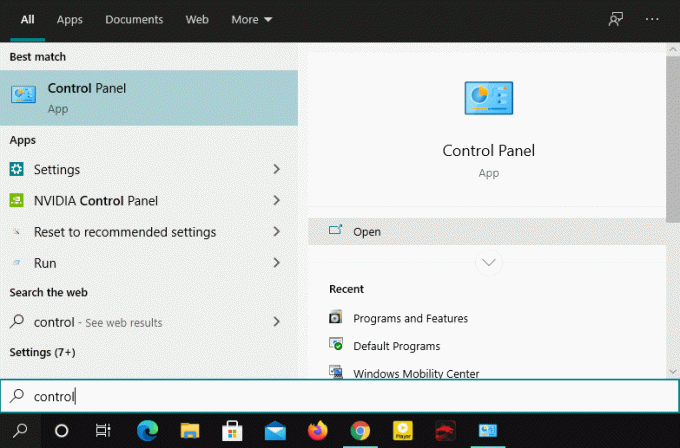
- W panelu sterowania wybierz „Wyświetl według” jako duże ikony w prawym górnym rogu.
- Następnie kliknij Programy i funkcje.

- Następnie poszukaj Nvidia GeForce Experience i kliknij na nią.
- Kliknij przycisk Odinstaluj u góry i postępuj zgodnie z instrukcjami wyświetlanymi na ekranie, aby zakończyć odinstalowywanie.
- Teraz uruchom ponownie system i po zakończeniu ponownego uruchamiania otwórz przeglądarkę i przejdź do witryny pobierania Nvidia GeForce Experience, klikając tutaj.
- Kliknij przycisk Pobierz, a zostanie pobrana najnowsza wersja Nvidia GeForce Experience.
- Po zakończeniu pobierania otwórz pliki instalacyjne, a następnie postępuj zgodnie z instrukcjami wyświetlanymi na ekranie, aby dokończyć ponowną instalację.
Po zakończeniu ponownej instalacji spróbuj ponownie otworzyć Nvidia GeForce Experience. Jeśli ponownie pojawi się ten sam błąd HRESULT E_FAIL, wypróbuj następną potencjalną naprawę.
Zainstaluj ponownie sterowniki Nvidia:
Jeśli ponowna instalacja nie pomogła ci z błędem, z pewnością jest to niespójność sterownika GPU. Dlatego najlepiej byłoby, gdybyś spróbował ponownie zainstalować każdy komponent lub narzędzie Nvidii zainstalowane w twoim systemie.
Reklamy
- Naciśnij Klawisz Windows + X i wybierz Menedżera urządzeń z listy. Możesz nawet kliknąć prawym przyciskiem myszy menu Start, aby otworzyć tę listę.
- W oknie Menedżera urządzeń poszukaj kart graficznych. Kliknij dwukrotnie Karty graficzne, a pojawią się wszystkie sterowniki pod nim. Zobaczysz tutaj sterownik Nvidii.
- Kliknij prawym przyciskiem myszy sterownik Nvidia i wybierz Odinstaluj urządzenie.

- Postępuj zgodnie z instrukcjami wyświetlanymi na ekranie, aby zakończyć odinstalowywanie.
- Teraz kliknij pole wyszukiwania obok przycisku Start.
- Wyszukaj „Panel sterowania” i otwórz pierwszy wynik, który się pojawi.
- W panelu sterowania wybierz „Wyświetl według” jako duże ikony w prawym górnym rogu.
- Następnie kliknij Programy i funkcje.
- Poszukaj dowolnego programu związanego z Nvidią i odinstaluj je wszystkie. Kliknij każdy z nich prawym przyciskiem myszy i wybierz Odinstaluj.
- Postępuj zgodnie z instrukcjami wyświetlanymi na ekranie, aby zakończyć odinstalowywanie.
- Po odinstalowaniu każdego narzędzia Nvidia uruchom ponownie system.
- Po ponownym uruchomieniu otwórz przeglądarkę internetową i odwiedź oficjalną witrynę firmy Nvidia tutaj.
- Pobierz wszystkie sterowniki i narzędzia, które tam znajdziesz dla swojego procesora graficznego.
- Następnie zainstaluj każdy sterownik Nvidii i powiązane zależności, korzystając z pobranych plików.
Po zakończeniu instalacji uruchom ponownie komputer i ponownie otwórz Nvidia GeForce Experience. Nie powinieneś teraz widzieć tego samego błędu HRESULT E_FAIL.
A więc chodzi o naprawienie błędu HRESULT E_FAIL. Jest to głównie związane z uszkodzonymi plikami Nvidii, więc ponowna instalacja to naprawi. Jeśli masz jakieś pytania lub pytania dotyczące tego przewodnika, skomentuj poniżej, a my skontaktujemy się z Tobą. Nie zapomnij też zapoznać się z naszymi innymi artykułami na temat porady i wskazówki dotyczące iPhone'a,Wskazówki i porady dotyczące Androida, Wskazówki i triki na PCi wiele więcej, aby uzyskać więcej przydatnych informacji.
Reklamy
Reklamy Błędy niebieskiego ekranu śmierci mogą pojawić się w każdej wersji systemu operacyjnego Windows, których tak naprawdę nie można zatrzymać…
Reklamy Ostatnio wielu użytkowników pisało na Reddicie i Twitterze o problemie, z którym borykają się obecnie.…
Reklamy W tym przewodniku pokażemy, jak naprawić brakujący problem ze Sklepem Windows na…



